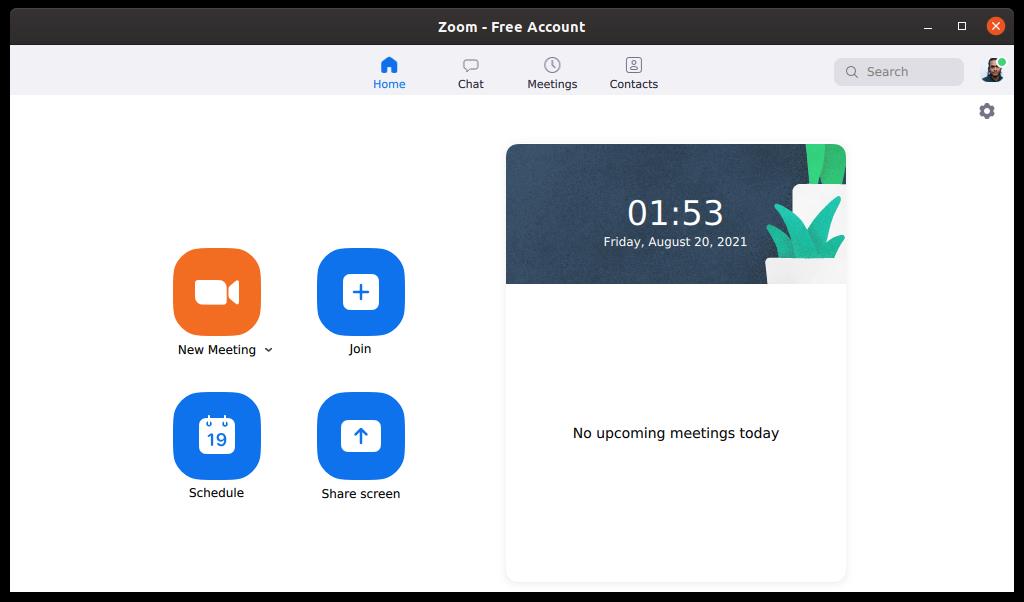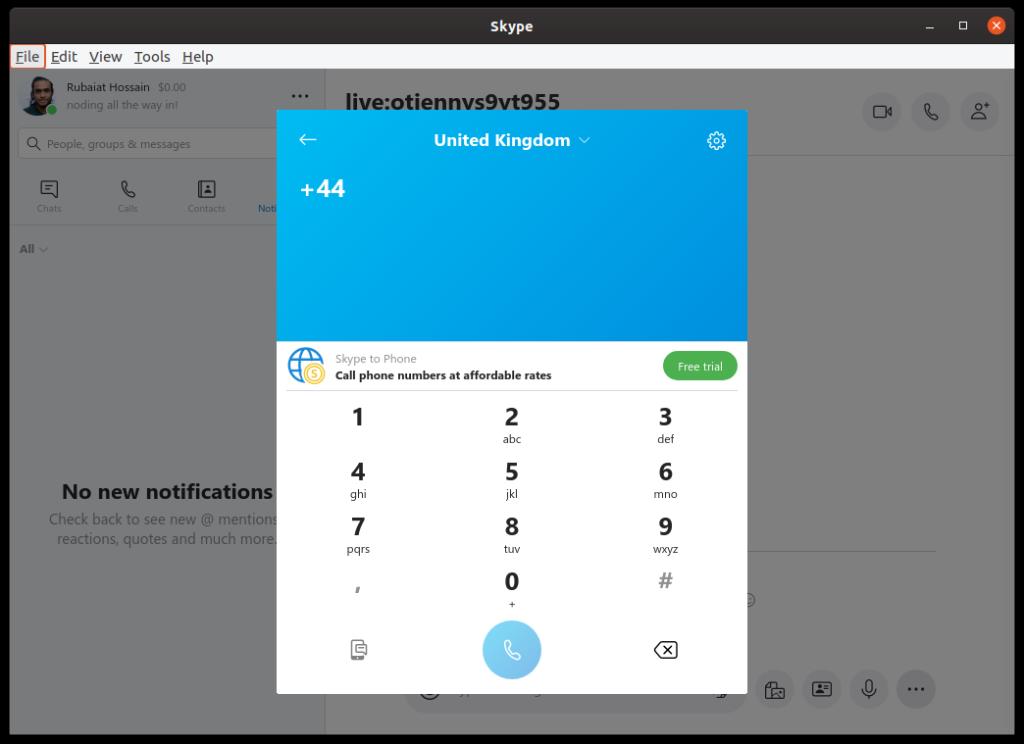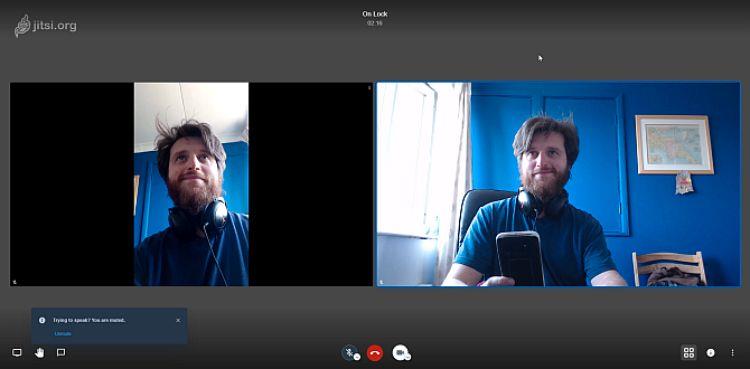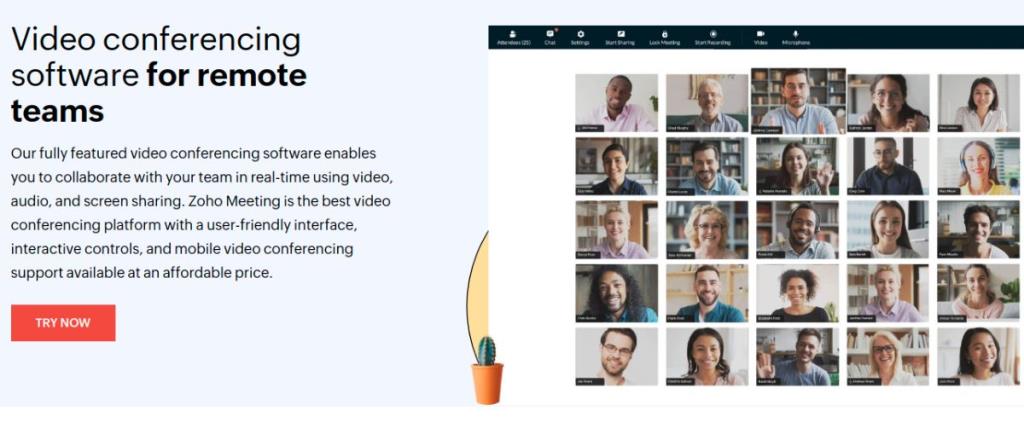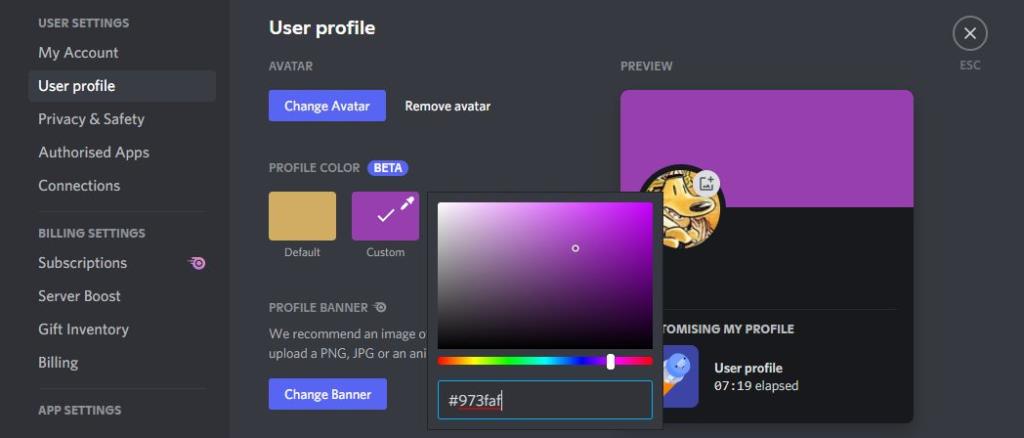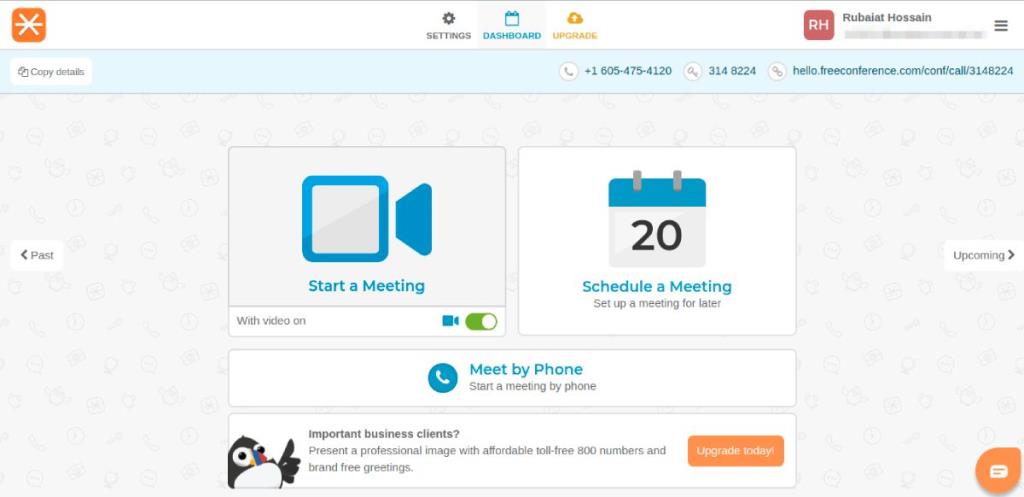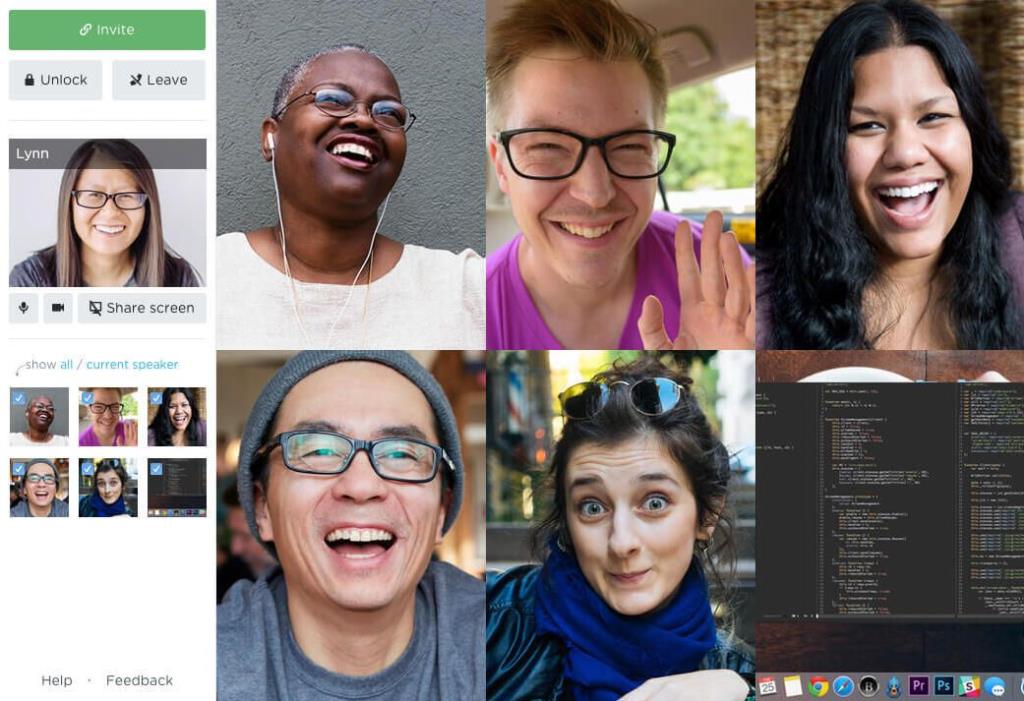Für Freelancer und Mitarbeiter, die regelmäßig von zu Hause aus arbeiten, gehört die Fernkommunikation zu den vielen Dingen, die es zu beachten gilt. Videokonferenzen haben für viele von uns inzwischen Besprechungen im Büro ersetzt. Tools wie Zoom und Skype haben ein massives Wachstum verzeichnet.
Glücklicherweise gibt es keinen Mangel an hochwertiger Videokonferenzsoftware für Linux. Dieser Leitfaden behandelt einige der besten Linux-Videokonferenz-Apps, die Entwicklern und Mitarbeitern dabei helfen, ihre Arbeitsziele im Auge zu behalten.
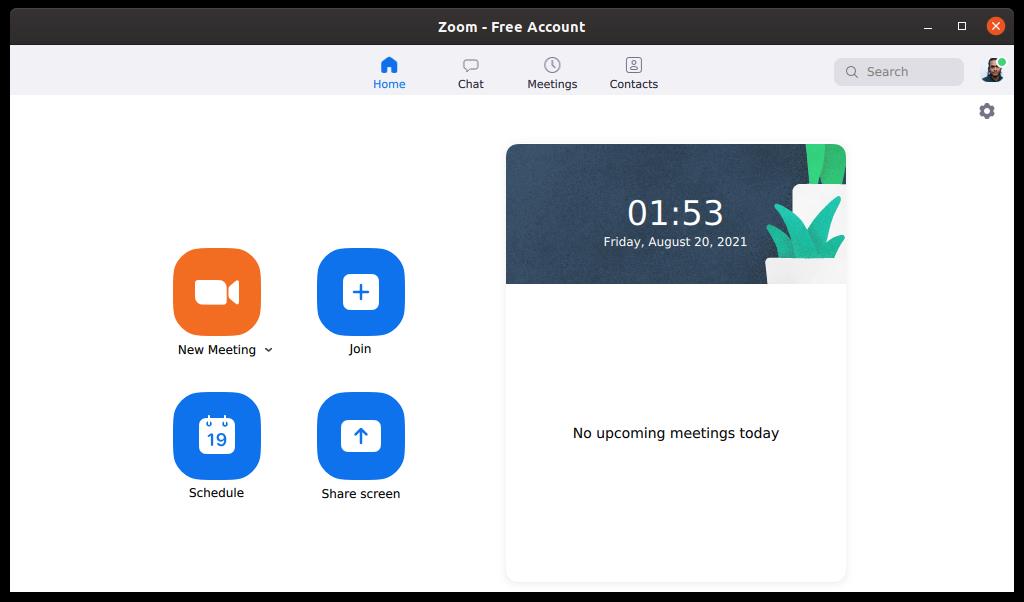
Zoom ist eine leistungsstarke Videokonferenzlösung mit einer Reihe von überzeugenden Funktionen. Es hat seit dem Ausbruch der Pandemie ein exponentielles Wachstum genossen. Obwohl es sich um eine kostenpflichtige Software handelt, bietet Zoom einen Basisplan mit der Möglichkeit, unbegrenzt kostenlose Meetings zu veranstalten.
Außerdem ist es für alle modernen Plattformen verfügbar, einschließlich Linux, Mac, Windows und Smartphones. Dies, in Verbindung mit den flexiblen Preisplänen von Zoom, macht es zu einer der besten Linux-Videokonferenzsoftware für Profis.
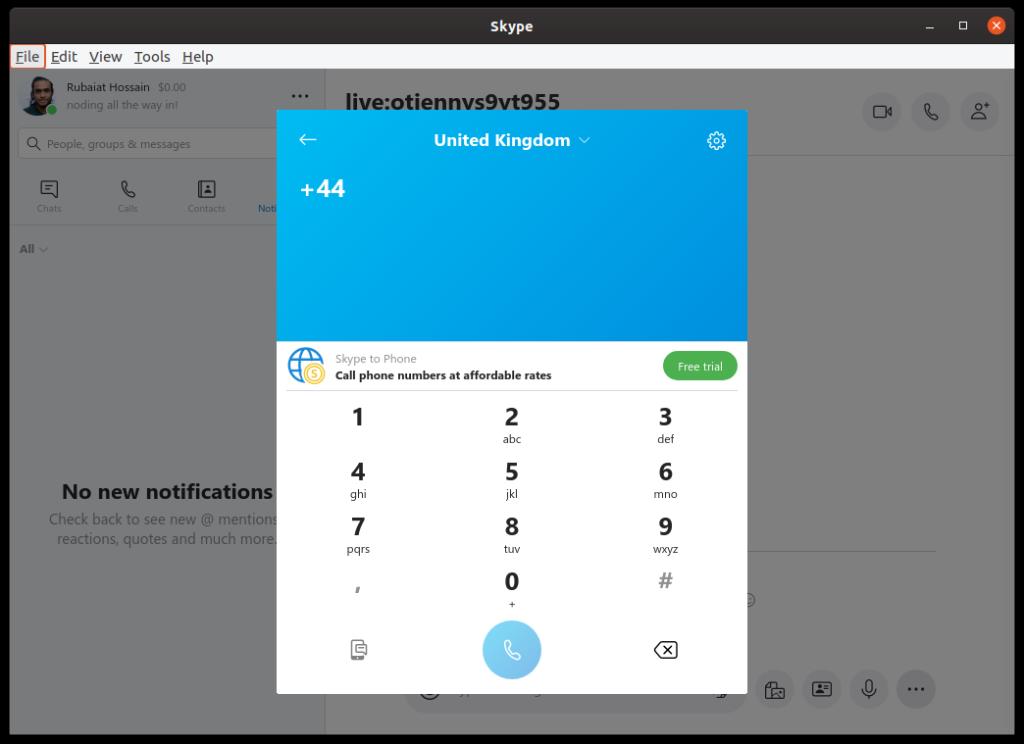
Skype ist wohl eine der besten Videokonferenz-Software für Linux-Benutzer. Es gibt es schon seit langer Zeit und ist nach wie vor ein großer Player in der VoIP- und Videotelefonie-Branche. Die Funktionsliste von Skype umfasst Sprachanrufe, Videoanrufe, Instant Messaging und Bildschirmfreigabe.
Ein wesentlicher Vorteil von Skype ist, dass es wirklich plattformübergreifend ist. So können Sie dieselbe App auf Ihrem Computer, Smartphone und sogar Xbox- oder Alexa-Geräten verwenden. Außerdem bietet der Skype-Client für Linux eine nahtlose Benutzererfahrung. Benutzer können das DEB-, RPM- oder Snap-Paket herunterladen, um die App auf ihrem System zu installieren.
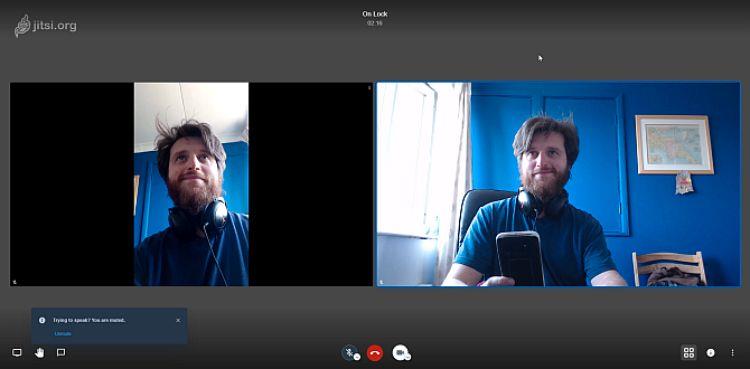
Jitsi ist ein brillantes Open-Source-Projekt zum Erstellen und Bereitstellen benutzerdefinierter Videokonferenzlösungen. Der Kern dieser Software-Suite besteht aus Jitsi Meet und Jitsi Videobridge. Sie bieten hochwertige Audio- und Videoanrufe über das Internet und minimieren die Kommunikationslatenz auf das absolute Minimum.
Zu den Hauptfunktionen von Jitsi gehören HD-Anrufe, Ende-zu-Ende-Verschlüsselung, hohe Skalierbarkeit, Bildschirmfreigabe und unbegrenzte kostenlose Besprechungen. Dies macht Jitsi zu einer großartigen Wahl für Leute, die nach kostenloser Open-Source-Videokonferenzsoftware suchen.
Verwandte: Was ist Jitsi und ist es sicherer als Zoom?

Signal ist ein Instant Messaging-Dienst, der neben vielen zusätzlichen Funktionen auch Videokonferenzen bietet. Es ist eine plattformübergreifende Lösung mit stabilen Clients, die für Linux, Windows, Mac, iPhone und Android verfügbar sind. Signal legt großen Wert auf Sicherheit und bietet eine Ende-zu-Ende-Verschlüsselung für alle Videoanrufe.
Weitere bemerkenswerte Funktionen sind ein immersives Erlebnis ohne Werbung, einfache Bildschirmfreigabe, Linkvorschauen und Unterstützung für Proxyserver. Darüber hinaus erhebt Signal nur eine minimale Menge an Benutzerdaten. Es ist also eine großartige Option für Benutzer, die nach einer einfachen, aber sicheren Linux-Videokonferenz-App suchen.

OpenMeetings ist ein leistungsstarkes Open-Source-Projekt, das robuste Audio- und Videokonferenzfunktionen für die Zusammenarbeit im Team bietet. Sie können damit große Meetings abhalten und Meeting-Sitzungen aufzeichnen. Gastgeber können auch zusätzliche Moderatoren für die Verwaltung der Konferenz einrichten.
Es kommt auch mit einem erweiterten Datei-Explorer mit Unterstützung für Drag & Drop, Dokumentbäume und Ressourcenkontrolle. Zu den weiteren Funktionen dieser Videokonferenzsoftware für Linux gehören geplante Meetings, das Sichern von Benutzerdaten, Umfragen und Multi-Whiteboards. Insgesamt ist es eine ausgezeichnete Wahl für Leute, die eine kostenlose Open-Source-Lösung benötigen.

Google Meet ist Googles Antwort auf beliebte Videokonferenz-Tools wie Zoom und Skype. Es ist eine der beiden Apps, die Google Hangouts ersetzt haben. Ein wesentlicher Vorteil von Google Meet besteht darin, dass jeder mit einem bestehenden Google-Konto sofort Sitzungen hosten oder daran teilnehmen kann.
Der kostenlose Basisplan ermöglicht das Abhalten von unbegrenzten Meetings mit 100 Teilnehmern und für bis zu 60 Minuten. In Bezug auf die Funktionen bietet Meet Audio- und Videovorschauen, Live-Untertitel, Bildschirmfreigabe, Messaging und die Integration mit anderen Google- und Microsoft-Apps. Darüber hinaus macht es seine robuste Weboberfläche von allen Ihren Geräten aus leicht zugänglich.
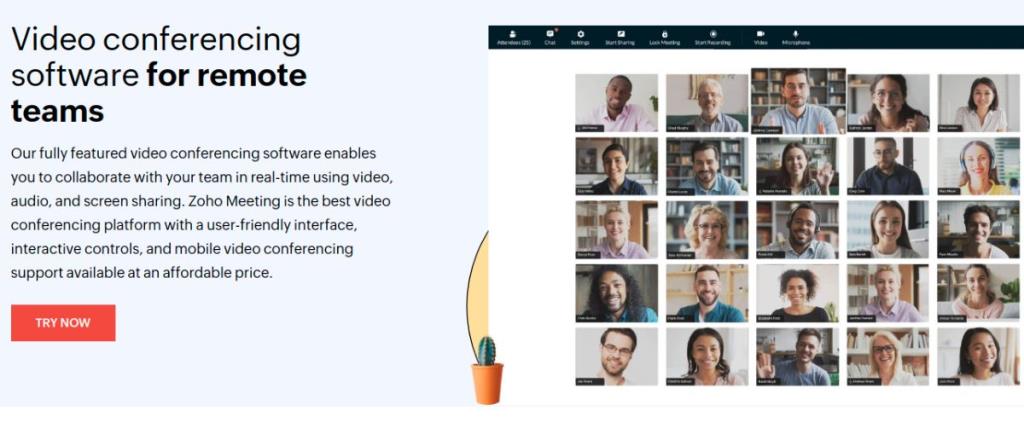
Zoho Meeting ist eine vollwertige Remote-Collaboration-Software mit hervorragender Unterstützung für Videokonferenzen. Es handelt sich um eine Premium-App, die sich an Unternehmen richtet, die stark auf virtuelle Geschäftstreffen angewiesen sind. Zoho bietet jedoch auch einen kostenlosen Plan mit eingeschränkten Funktionen an. Es ist ziemlich gut für den persönlichen Gebrauch, erlaubt aber nur drei Personen pro Sitzung.
Die kostenpflichtigen Pläne bieten viele erstaunliche Funktionen, darunter Speicher für Videoaufzeichnungen, internationale Einwahlnummern, Live-Streaming auf YouTube usw. Außerdem bietet Zoho Meeting native Clients für Smartphones und viele beliebte Linux-Distributionen . Dadurch eignet es sich gut für mittlere bis große Unternehmen und Organisationen.
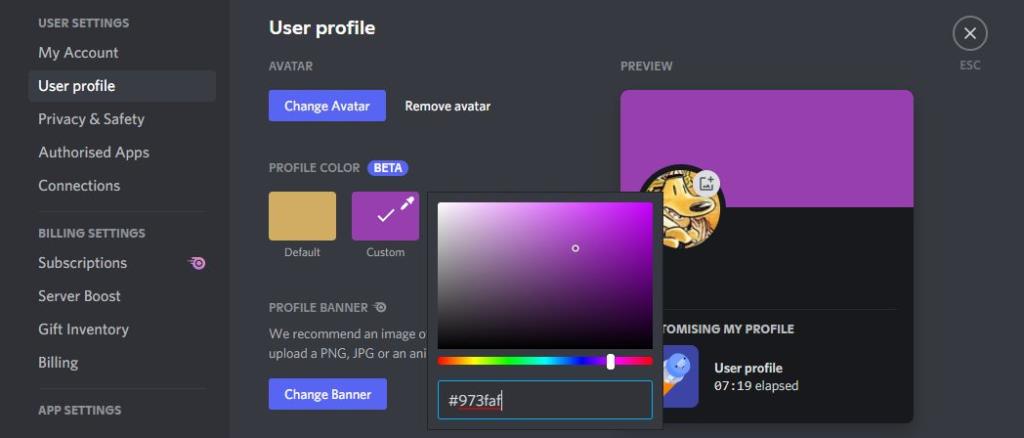
Discord ist ein moderner Kommunikationsknotenpunkt, der bei Gamern und Streamern beliebt ist. Es erleichtert auch Videoanrufe und Konferenzen für Heimanwender. Darüber hinaus macht die plattformübergreifende Natur von Discord es für Freunde und Familienmitglieder leicht zugänglich.
Die Funktionsliste umfasst Instant Messaging, Gruppenanrufe, Dateifreigabe, Bildschirm- und Medienfreigabe usw. Da Discord jedoch keine vollwertige Videokonferenzsoftware ist, können Sie nur eine begrenzte Anzahl von Teilnehmern einladen, um genau zu sein 25.
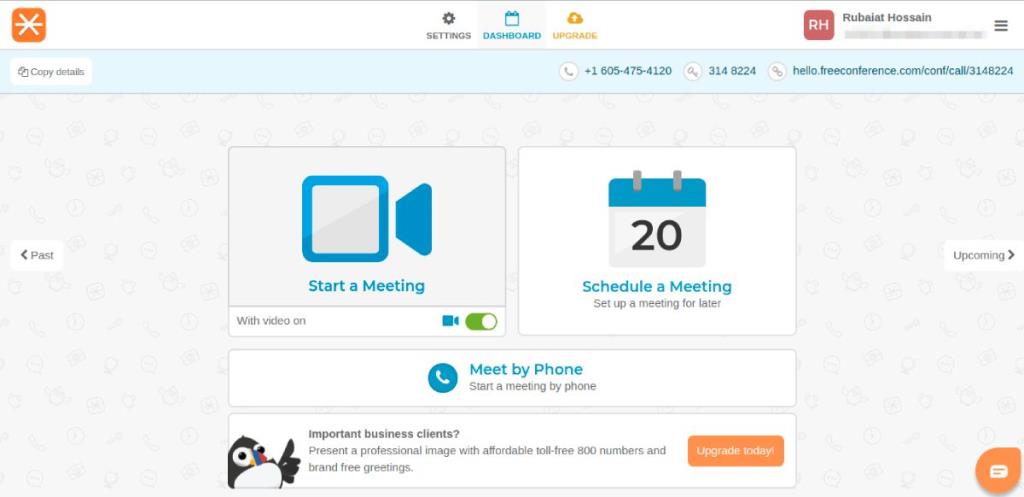
FreeConference ist eine webbasierte Videokonferenzsoftware mit einigen erstklassigen Funktionen. Es hat mehrere Preispläne für Profis. Der kostenlose Plan deckt jedoch alles ab, was die meisten Benutzer in einer Videokonferenz-App wünschen. Mit FreeConference können Sie kostenlose Meetings mit bis zu 100 Teilnehmern abhalten.
Diese Videokonferenzlösung bietet auch Bildschirmfreigabe, Datei-Uploads, Online-Whiteboards und unbegrenzte Ortsgespräche. Native Clients sind auch für Windows, Mac und Linux verfügbar. Wenn Sie also nach einer kostenlosen und flexiblen Videokonferenzlösung suchen, ist FreeConference möglicherweise die richtige Option für Sie.
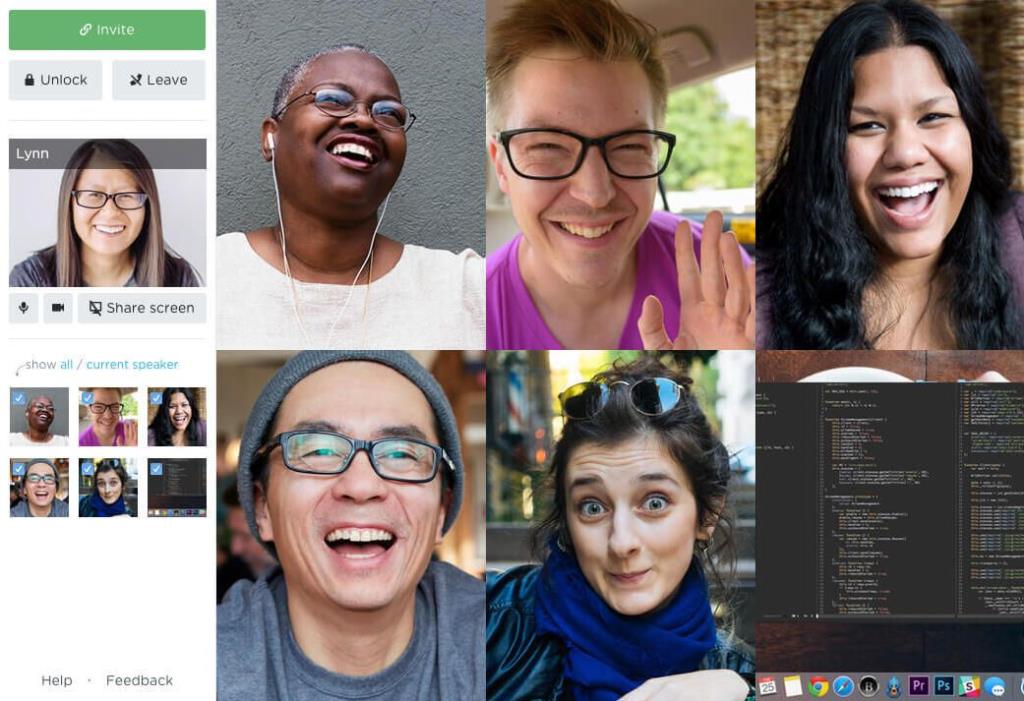
Talky ist eine einfache, aber zuverlässige Option für Benutzer, die Videokonferenzen im Handumdrehen veranstalten oder daran teilnehmen möchten. Talky ist einzigartig, da Benutzer sich nicht anmelden oder Formulare ausfüllen müssen. Grundsätzlich müssen Sie einen Raum für Ihr Meeting erstellen und die URL mit den Teilnehmern teilen.
Die webbasierte Oberfläche macht Talky auch von verschiedenen Geräten aus leicht zugänglich. Es ist also ein großartiges kleines Tool für alle, die nach einer schnellen Videokonferenz-App für Linux suchen.
Arbeiten Sie von zu Hause aus mit Linux-Videokonferenz-Apps
Videokonferenzen stehen bei der Remote-Arbeit an vorderster Front, da die Büros in vielen Teilen der Welt geschlossen sind. Glücklicherweise können wir Linux-Leute aus mehreren robusten Videokonferenz-Software wählen. Tools wie Zoom und Zoho Meeting bieten alles, was Sie für die Ausrichtung großer Geschäftstreffen benötigen. Befürworter von Open-Source-Software können hingegen zwischen Jitsi und OpenMeetings wählen.
Remote-Arbeit macht jedoch nicht nur Spaß, insbesondere wenn Sie Cybersicherheit nicht ernst nehmen. Sie müssen angemessene Sicherheitsrichtlinien einhalten, um sich vor Cyberangriffen aus der Ferne zu schützen.